 展开
展开

系统:WinAll 大小:5.2M
类型:录像工具 更新:2016-10-18
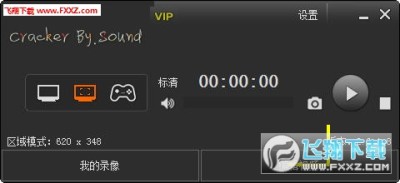
KK录像机VIP单文件版是一款集游戏录像、视频录制、视频剪辑、添加字幕、添加音乐等功能于一体的高清视频录制软件,用户通过软件可以录制游戏视频、在线视频、聊天视频、网络课件、电脑屏幕、操作教程等,还能轻松剪切视频、合并视频,为视频添加字幕、音乐、水印等各种特效。
1、视频录制
- 录制2D、3D、网页游戏等各种游戏视频
- 录制优酷、酷6、土豆等网络在线视频
- 录制QQ视频、YY视频等聊天视频
- 录制电脑屏幕、网络课件、操作教程
2、视频制作
- 简单的视频剪切、合并功能
- 傻瓜式的字幕添加功能
- 多段音乐自由插入
- 录制文件大小自由转换
3、视频上传
- 一键上传优酷,分享您的精彩
- 识别优酷超清、高清转码标准
- 允许上传其他各类视频网站
*增加MP4格式支持。
*解决Windows8以上系统KK界面混乱或太小的问题。
*解决剪切后剪切部位播放花屏的问题。
*解决合并视频报错、音视频不同步等问题。
*解决部分用户登录失败的问题。
*解决KK压缩视频后有少量丢失的问题。
第一步:选择录制模式
KK录像机针对不同的录制对象分为3种录制模式,开始录制前必须选择合适的录制模式。
全屏模式 / 区域模式
录制所有网页游戏和2D类游戏视频
录制优酷、酷6、土豆、新浪、爱奇艺等网络在线视频
录制QQ视频、YY视频等聊天视频
录制电脑屏幕、网络课件、软件操作教程等
帧率模式
录制DirectX、OpenGL等3D类游戏视频
录制暴风影音、迅雷看看、快播、Windows Media Player等播放器播放的视频
第二步:录制开始-停止
a.如果您选择的是全屏模式或区域模式,下方显示的1400x1050表示即将录制的视频尺寸,区域模式拖动黄色矩形边角可任意调节录制的视频范围。点击 开始录制按钮或按Ctrl+F9(默认)开始录制;如需暂停录制,再点
开始录制按钮或按Ctrl+F9(默认)开始录制;如需暂停录制,再点 击暂停录制按钮或按Ctrl+F9;点击
击暂停录制按钮或按Ctrl+F9;点击 结束录制按钮或按Ctrl+F10结束录制。
结束录制按钮或按Ctrl+F10结束录制。
注意事项
如果录制的视频播放时黑屏或一闪一闪,换用帧率模式。
如果没有录到目标内容,只录到内容后方的桌面时,勾选“设置”-“常规”中的“录制透明窗体”。
b. 如果您选择的是帧率模式,进入游戏,游戏左上角出现黄色帧率表示可以录制(部分游戏和播放器不显示帧率,但仍然可以录制)。点击 开始录制按钮或按Ctrl+F9(默认)开始录制;如需暂停录制,再点击
开始录制按钮或按Ctrl+F9(默认)开始录制;如需暂停录制,再点击 暂停录制按钮或按Ctrl+F9;点击
暂停录制按钮或按Ctrl+F9;点击 结束录制按钮或按Ctrl+F10结束录制。
结束录制按钮或按Ctrl+F10结束录制。